VSDC提升、伽玛和增益色轮指南
提升、伽马及增益色轮旨在帮助视频创作者执行专业级颜色校正。以7.2版本开始,VSDC视频编辑器提供提升、伽马及增益功能。因此在本教程中,我们将讨论它们的用途并介绍逐步使用指南。
提升、伽马及增益到底是什么?
提升、伽马及增益是一组专为原色校正而设计的色轮。与涉及使用孤立颜色的二级颜色校正不同,原级颜色校正用于更改视频的整个色调组成,即微调暗色调(提升)、中间色调(伽玛)、亮色调(增益)或整个图像(偏移)。
棘手的部分是,通过使用这些控件中的任何一个,您不仅可以校正阴影、高光或中间色调:提升、伽马及增益色轮所做的更改会影响整个色调范围。在继续之前,请随意观看以下视频说明。
使用VSDC的提升、伽马及增益色轮
在谈到颜色校正时,我们将对新工具进行详细的视觉演练。
首先,切换到左下角的颜色分级面板打开提升、伽马及增益色轮。
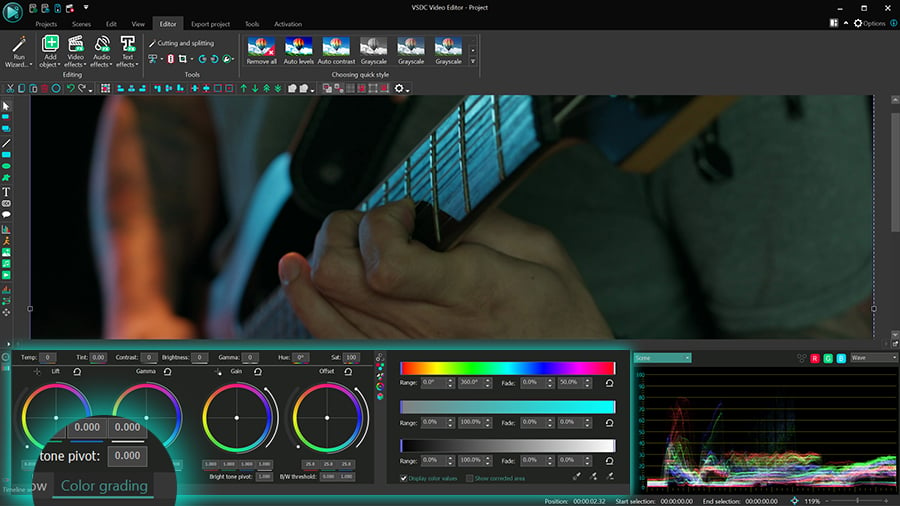
每个色轮控制一系列色调。提升主要调整暗色调;伽马主要调整中间色调;增益主要调整明亮色调,偏移调整整个图像。
更改暗色调、亮色调和中间色调的颜色值
请使用色轮中间的控制点校正选定的色调范围颜色。通过把色轮拖向光谱的某个颜色范围,可以更改视频颜色的温度或整体美感。
例如,对提升色轮进行的更改会发生以下情况:最亮色区域几乎保持不变,而暗色区域会根据您在色谱上移动控件的位置而变化。
请注意,当移动选定色轮的控制点时,该色轮下的RGB颜色值也会自动更改。更喜欢手动更改颜色值的话,请随意键入颜色值或使用键盘上的向上和向下箭头键。
对暗色调、亮色调和中间色调应用更改有什么区别?为了回答这个问题,我们准备了一个视觉比较。以下是深色调、中间色调、亮色调和整个色调范围内蓝色增加的结果:
尽管管理的是相同颜色成分,但结果差异很大,因为这些变化适用于不同的色调范围。同样,请注意,当使用提升时,明亮的色调几乎不会受到影响;当使用增益时,暗色调几乎不会受到影响,而当使用伽玛时,亮色调和暗色调几乎都不会受到影响。
提示:左下角的保持亮度级别小开关用于保持整体亮度水平,无论进行什么更改。我们建议保持此模式启用,因为使颜色调整更平滑、更渐变。
暗色调支点、亮色调支点及黑白阈值
除了颜色值之外,还可以使用以下滑块更改视频中的亮度和对比度值:
- 暗色调
- 亮色调
- 黑白阈值
操作原理是这样。当您切换暗色调滑块时,低于所选值的所有暗色调都会变暗。自然,当您把此控件推到最大值时,视频中除了最亮色区域之外的所有内容都会变暗。
同样,亮色调支点使所有色调变暗并减少视频中亮色调的总量,直到图像完全变暗。
最后,黑白阈值滑块降低视频中的对比度和饱和度。左侧的滑块使暗色调变暗,直到图像变白;而右侧的滑块降低对比度,直到图像变黑。
请记住,始终可以使用每个色轮上方的重置按钮撤消更改。
黑点及白点
我们颜色工具集的下一个重要部分是黑点和白点。这些控件可用于快速修复曝光过度和曝光不足的视频。
例如,图像曝光过度时,通常意味着所有颜色都太亮,并且缺乏对比度。选择面板中的黑点,然后单击应该是黑色的对象或区域进行修复。软件会把黑色应用到所选区域并相应地重计其余色调:
同样,视频太暗时,请选择白点并单击应该是白色的区域以重新排列所有值。
校正孤立区域
需要对视频或图像中的孤立区域进行颜色校正时,可以使用颜色范围菜单右下角的吸管工具。
单击吸管图标并选择被处理的区域。请勾选底部的显示更正区域框检查所选区域。
可以立即应用更改或使用其他工具来扩展或缩小音调选择,以防原始选择略有不正确。
请注意,默认吸管选择一系列色调,而不是确切颜色(色相图上的长白色扩展尾部显示的)。想选择没有范围的特定颜色的话,请在使用吸管时按住Ctrl键。在这种情况下,色调图将没有白色扩展:
您可以通过手动键入所需颜色值或如上图所示使用手柄来增加、减少或移动选定的颜色范围。
欢迎练习颜色校正
想掌握颜色校正艺术的人应该拥有正确工具进行练习。把提升伽马增益色轮添加到VSDC后,您现在拥有执行颜色校正所需的一切。但最重要的是,VSDC免费版的用户可享受此功能,计算能力不多的电脑也没问题。我们的团队仍然决心让任何人都可以使用和负担得起视频编辑。
有疑问吗?发电邮至该Email地址已收到反垃圾邮件插件保护。要显示它您需要在浏览器中启用JavaScript。或在我们的Meta页面上留言。